Chỉnh Cỡ Chữ iPhone là một trong những tính năng hữu ích. Nó giúp người dùng tùy chỉnh trải nghiệm sử dụng thiết bị của mình. Trong bài viết này, Yêu Tech sẽ cùng bạn khám phá các cách chỉnh cỡ chữ, cũng như những thông tin liên quan đến tính năng này.
Tại Sao Việc Chỉnh Cỡ Chữ iPhone Lại Quan Trọng?
Chúng ta hãy cùng tìm hiểu tại sao việc điều chỉnh kích thước chữ trên iPhone lại quan trọng đến vậy:
- Cải thiện khả năng đọc: Với cỡ chữ phù hợp, bạn có thể đọc nội dung trên màn hình dễ dàng hơn, giảm mỏi mắt khi sử dụng thiết bị trong thời gian dài.
- Tăng hiệu suất làm việc: Khi thông tin được hiển thị rõ ràng, bạn có thể xử lý công việc nhanh chóng và chính xác hơn trên iPhone.
- Phù hợp với nhu cầu cá nhân: Mỗi người có thị lực và sở thích khác nhau, việc tùy chỉnh cỡ chữ giúp iPhone trở nên cá nhân hóa hơn.
- Hỗ trợ người dùng có vấn đề về thị lực: Đối với người già hoặc những người gặp khó khăn về thị lực, khả năng điều chỉnh cỡ chữ là một tính năng hỗ trợ quan trọng.
- Tối ưu hóa trải nghiệm người dùng: Apple luôn chú trọng đến UX (User Experience), và tính năng này góp phần nâng cao sự hài lòng của người dùng với sản phẩm.
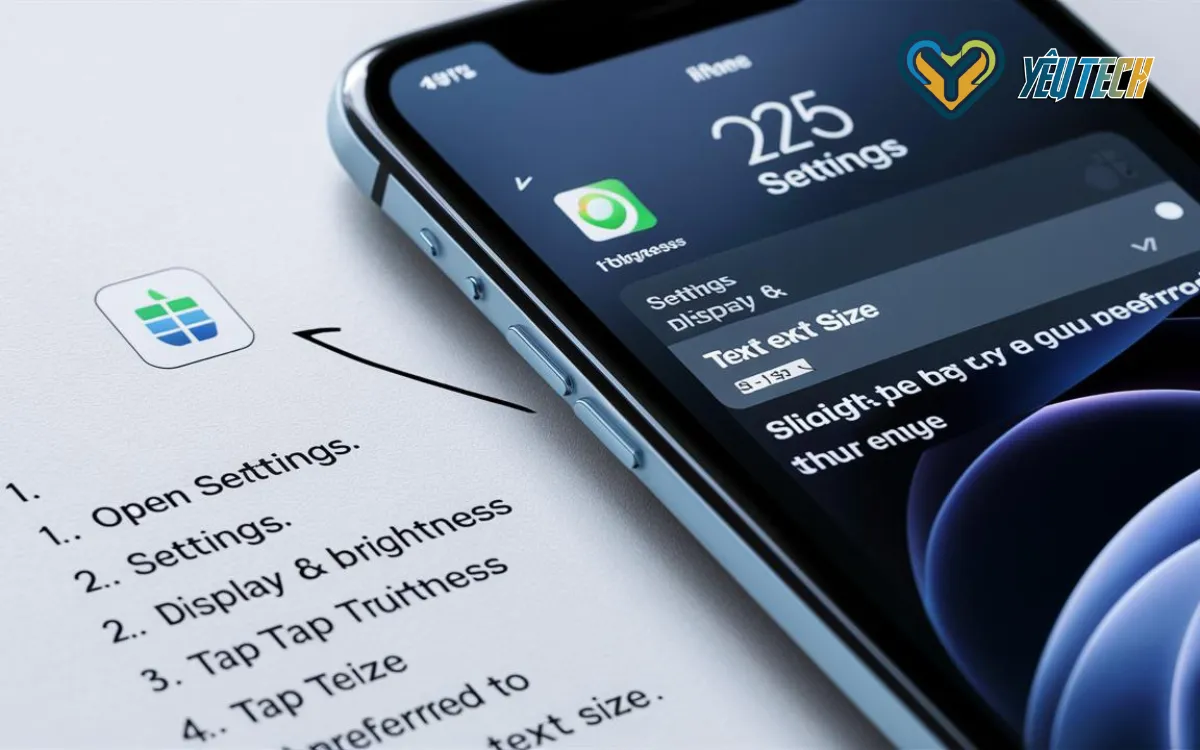
Cách Chỉnh Cỡ Chữ Cơ Bản Trên iPhone
Để bắt đầu chỉnh cỡ chữ trên iPhone của bạn, hãy làm theo các bước sau:
Truy cập Cài Đặt (Settings)
- Mở ứng dụng “Cài đặt” trên màn hình chính của iPhone.
- Cuộn xuống và tìm mục “Màn hình & Độ sáng” (Display & Brightness).
Điều Chỉnh Cỡ Chữ
- Trong mục “Màn hình & Độ sáng”, chọn “Cỡ chữ” (Text Size).
- Sử dụng thanh trượt để điều chỉnh kích thước chữ theo ý muốn.
- Bạn sẽ thấy một mẫu văn bản hiển thị để xem trước kết quả.
Áp Dụng Thay Đổi
- Sau khi chọn cỡ chữ phù hợp, nhấn vào nút “Quay lại” (Back) ở góc trên bên trái.
- Thay đổi sẽ được áp dụng ngay lập tức cho hầu hết các ứng dụng hệ thống và một số ứng dụng của bên thứ ba.
Tùy Chỉnh Nâng Cao: Chỉnh Cỡ Chữ Động
iOS cung cấp một tính năng gọi là “Văn bản động” (Dynamic Type) cho phép bạn điều chỉnh cỡ chữ một cách linh hoạt hơn:
Kích Hoạt Văn Bản Động
- Vào “Cài đặt” > “Trợ năng” (Accessibility) > “Màn hình & Kích thước văn bản” (Display & Text Size).
- Bật tùy chọn “Văn bản lớn hơn” (Larger Text).
Sử Dụng Thanh Trượt Văn Bản Động
- Dưới mục “Văn bản lớn hơn”, bạn sẽ thấy một thanh trượt mới.
- Di chuyển thanh trượt để điều chỉnh cỡ chữ theo ý muốn.
- Cỡ chữ sẽ thay đổi ngay lập tức trên màn hình xem trước.
Áp Dụng Cho Ứng Dụng Cụ Thể
- Một số ứng dụng cho phép bạn áp dụng cài đặt văn bản động riêng.
- Kiểm tra trong phần cài đặt của từng ứng dụng để tìm tùy chọn này.
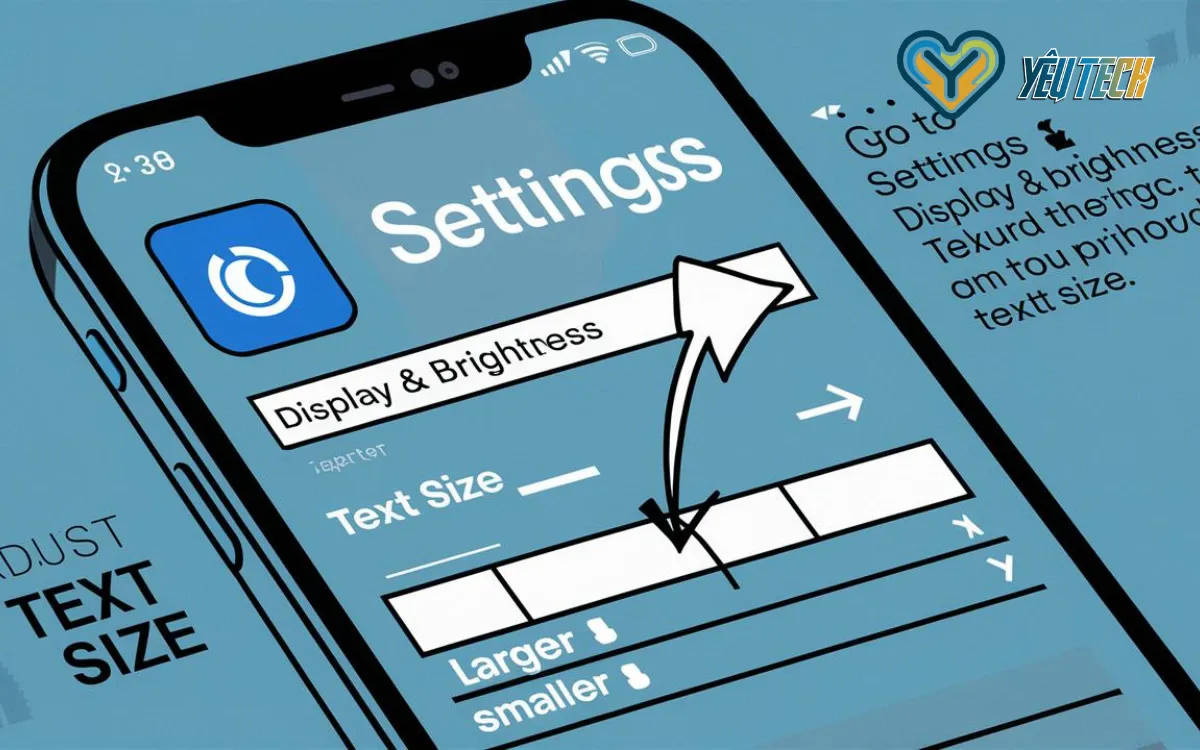
Mẹo Hay Khi Chỉnh Cỡ Chữ iPhone
- Tạo phím tắt để nhanh chóng thay đổi cỡ chữ thông qua Trung tâm Điều khiển (Control Center).
- Kết hợp chỉnh cỡ chữ với chế độ tối để tối ưu hóa trải nghiệm đọc. Nó đặc biệt trong điều kiện ánh sáng yếu.
- Không phải tất cả các ứng dụng đều hỗ trợ thay đổi cỡ chữ động. Kiểm tra và cập nhật ứng dụng thường xuyên.
- Kết hợp với chỉnh cỡ chữ để xem nội dung chi tiết hơn khi cần thiết.
- Một số ứng dụng như Safari cho phép bạn điều chỉnh cỡ chữ riêng biệt.
Lưu Ý Quan Trọng Khi Chỉnh Cỡ Chữ iPhone
- Ảnh hưởng đến bố cục: Cỡ chữ quá lớn có thể làm thay đổi bố cục của một số ứng dụng.
- Tiêu thụ pin: Cỡ chữ lớn hơn có thể làm tăng mức tiêu thụ pin do màn hình hiển thị nhiều thông tin hơn.
- Cân nhắc khi chia sẻ màn hình: Nếu bạn thường xuyên chia sẻ màn hình, hãy cân nhắc sử dụng cỡ chữ phù hợp với người xem.
Kết luận
Việc chỉnh cỡ chữ trên iPhone không chỉ đơn thuần là một tính năng. Nó còn là một phần quan trọng trong việc cải thiện trải nghiệm người dùng. Hãy thử nghiệm và tìm ra cỡ chữ phù hợp nhất cho bạn. Hy vọng bạn sẽ có những trải nghiệm tốt nhất trên thiết bị của mình.

Bài viết liên quan
Cách Khắc Phục Camera Sau Bị Ngược: Hướng Dẫn Chi Tiết
Rung Khi Nhận Cuộc Gọi Trên iPhone: Cách Thiết Lập
Cách Khôi Phục Ảnh Từ iCloud Về iPhone Nhanh Nhất